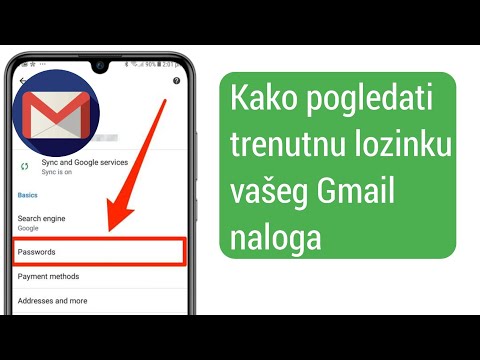U trgovini Google Play dostupan je niz aplikacija za zaključavanje ekrana, a svaka aplikacija ima svoje značajke. Većina njih ima mogućnost prikazivanja obavijesti o porukama, upozorenja o pozivima, stavki kalendara, fotografija itd. Na zaključanom ekranu. Za one koji žele biti u toku s vijestima, čak možete vidjeti trenutne naslove na zaključanom ekranu.
Koraci
Metoda 1 od 1: Korištenje Locket -a

Korak 1. Pokrenite Locket
Potražite ikonu aplikacije na početnom ekranu ili u ladici aplikacija, pa je dodirnite da biste otvorili aplikaciju.
- Ako još nemate Locket, možete ga preuzeti s Google Playa.
- Locket prikazuje naslove vijesti svaki put kada otključate telefon. Ova je aplikacija kompatibilna s mobilnim telefonima koji imaju Android 4.0 i novije verzije.

Korak 2. Prijavite se
Kada prvi put otvorite aplikaciju, od vas će se tražiti da se prijavite. Dodirnite “Prijava” u donjem lijevom kutu ekrana, a zatim se odlučite prijaviti koristeći Google+, Facebook ili e -poštu.

Korak 3. Pogledajte vodič
Vodič će vam pokazati kako koristiti aplikaciju. Dodirnite „Naravno“i slijedite vodič.

Korak 4. Odaberite svoja interesovanja
Nakon vodiča, od vas će se tražiti da odaberete 5 tema koje želite prikazati na zaključanom ekranu. Na primjer, ako želite pogledati sportske naslove, dodirnite "Sport".

Korak 5. Pregledajte naslove vijesti na zaključanom ekranu
Sada kada ste postavili ono što želite gledati na zaključanom ekranu, svaki put kada otključate telefon i pogledate zaključani ekran, vidjet ćete naslove vijesti na osnovu tema koje ste odabrali. Naslovi se pojavljuju nasumično, s najnovijim vijestima. Prevucite lijevo za prelazak na sljedeći naslov.
- Dodirnite vijest da biste pročitali više o njoj.
- Da biste otključali ekran, pritisnite i držite centralno dugme kruga i prevucite udesno.

Korak 6. Čuvanje vijesti
Ako želite spremiti vijesti za kasnije gledanje, dodirnite i držite središnje dugme na zaključanom ekranu i prevucite prema gore.